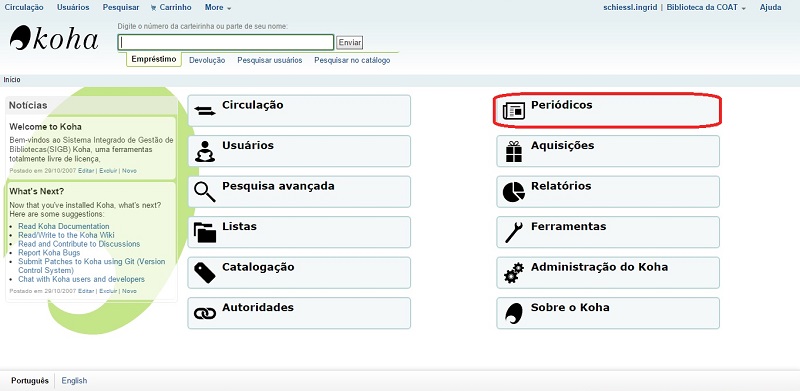Mudanças entre as edições de "Manual do Koha"
(→Periódicos) |
|||
| Linha 28: | Linha 28: | ||
Tiago Rodrigo Marça Murakami | Tiago Rodrigo Marça Murakami | ||
| − | == [[ | + | == [[Periódicos]] == |
| − | + | O módulo Periódicos é usado para manter o controle de revistas, jornais e outros itens que tenham uma programação regular. | |
| + | |||
| + | '''1. ASSINATURAS''' | ||
| + | |||
| + | '''-Opção 01:''' Ir ao módulo Periódicos e clicar em “Nova Assinatura”, ou; | ||
| + | |||
| + | '''-Opção 02:''' Pesquisar no catálogo pelo registro que se deseja vincular uma assinatura. | ||
| + | |||
| + | '''1.1. Nova Assinatura''' | ||
| + | No painel principal, clique em módulo Periódicos. | ||
| + | |||
| + | [[Arquivo:Página inicial.jpg]] | ||
| + | Figura 1 - Painel principal | ||
| + | |||
| + | Clicar em '''“+ Nova assinatura”''' | ||
| + | |||
| + | |||
| + | Figura 2 - Nova assinatura | ||
| + | |||
| + | A partir do módulo Periódicos > +Nova assinatura, será apresentado um formulário em branco. | ||
| + | |||
| + | Figura 3 - 1º Formulário | ||
| + | |||
| + | |||
| + | Conheça os campos: | ||
| + | '''• Fornecedor:''' Este campo é para os fornecedores, se desejar utilizar esse campo é necessário criar uma lista de fornecedores no modulo Aquisição. O Koha pode gerar e enviar e-mails automáticos para os fornecedores avisando-os que os fascículos estão chegando na data prevista. | ||
| + | |||
| + | '''• Record:''' Este campo permite buscar no catálogo o registro desejado ou caso não haja nenhum registro a criação de um. | ||
| + | |||
| + | |||
| + | Figura 4 - Campo Record | ||
| + | |||
| + | |||
| + | |||
| + | Utilizando a opção Search Record: | ||
| + | |||
| + | Figura 5 - Procurando um registro | ||
| + | |||
| + | '''• Criar ou não criar um exemplar:''' Este campo é para quando há circulação do periódico. Ao escolher “criar um exemplar quando for recebido esse fascículo” é possível vincular um código de barras ao fascículo. [[''Atenção'']], o preenchimento padrão do software é “não criar um exemplar quando for recebido esse fascículo”. | ||
| + | |||
| + | |||
| + | Figura 6 - Criação de exemplar | ||
| + | |||
| + | '''• Quando há fascículo irregular:''' Nesse campo há duas opções, pular o número do fascículo ou manter o número do fascículo. | ||
| + | |||
| + | '''• Histórico manual:''' Permite ver uma lista de controle da assinatura. | ||
| + | |||
| + | '''• Número de chamada:''' O arranjo e a organização dos suportes físicos de informação são feitos através de um código geralmente denominado número de chamada. Tal código objetiva identificar e atribuir uma localização ou endereço físico fixo ou relativo para recurso de informação armazenado em suporte físico (impressos, audiovisual, etc.) dentro de um serviço de informação.(SANTOS, 2011) | ||
| + | |||
| + | '''• Biblioteca:''' Quando se tratar de multibibliotecas, é possível selecionar em qual biblioteca o periódico ficará. | ||
| + | |||
| + | |||
| + | Figura 7 - Qual biblioteca? | ||
| + | |||
| + | '''• Nota pública:''' Este campo é destinado às notas que estarão disponíveis para os usuários externos. Por exemplo, quando fascículos são reunidos em uma edição especial, quando o nome do periódico é alterado. | ||
| + | |||
| + | '''• Nota interna:''' Este campo é destinado às notas que estarão disponíveis para os usuários internos. | ||
| + | |||
| + | '''• Notificação para usuários:''' Ao selecionar Rating list, permitirá que os usuários se inscrevam para receber uma notificação quando um novo fascículo estiver disponível. | ||
| + | |||
| + | '''• Local:''' Esse campo permite escolher em qual coleção o periódico ficará. | ||
| + | |||
| + | |||
| + | Figura 8 - Definindo o local | ||
| + | |||
| + | '''• Período sem custos:''' É o tempo de tolerância, neste campo coloca-se quantos dias de atraso são permitidos passado a data prevista de entrega do fascículo. Este campo permite que o Koha avise quando há atrasos na entrega do fascículo. | ||
| + | |||
| + | '''• Número de fascículos para exibir à equipe:''' Quantos fascículos, os mais recentes, poderão ser visualizados na tela pela equipe. O número padrão é 3. | ||
| + | |||
| + | '''• Número de fascículos para exibir à equipe:''' Quantos fascículos, os mais recentes, poderão ser visualizados na tela pelo público. O número padrão é 3. | ||
| + | |||
| + | Depois de preenchido clique em próximo e vá para o segundo periódico. | ||
| + | |||
| + | |||
| + | Figura 9 - 2º Formulário | ||
| + | '''• Data de publicação do primeiro fascículo:''' quando iniciou a publicação dos fascículos de periódicos. | ||
| + | |||
| + | '''• Periodicidade:''' se é semestral, trimestral, uma vez por semana, etc. (Para acrescentar opção de Periodicidade ver tópico Manage Frequencies) | ||
| + | |||
| + | '''• Duração:''' este campo é para duração da assinatura, caso deseje que o Koha avise quando é preciso renovar a assinatura. Algumas bibliotecas colocam números altos, pois possuem outros meios de controle de renovação da assinatura, mas não colocar um número maior que 99. | ||
| + | |||
| + | '''• Data de início da assinatura:''' quando iniciou a assinatura na biblioteca. | ||
| + | |||
| + | '''• Data fim da assinatura:''' este campo deve ser utilizado quando a assinatura for cancelada. | ||
| + | |||
| + | '''• Modelo de numeração:''' escolher como aparecerá a numeração dos fascículos, é importante que todos os fascículos do mesmo periódico sigam o mesmo modelo. | ||
| + | |||
| + | •''' Localização:''' neste campo selecionar português | ||
| + | |||
| + | Após preencher o formulário, clique em '''“Teste de padrão de predição”''' no lado direito da tela aparecerá uma tabela com o '''Padrão de Predição.''' | ||
| + | |||
| + | Figura 10 - Padrão de predição | ||
| + | Se tudo estiver correto clique em '''Salvar assinatura'''. Após salvar, aparecerá a seguinte tela: | ||
| + | |||
| + | Figura 11 - Conclusão da inclusão da nova assinatura | ||
== [[OPAC]] == | == [[OPAC]] == | ||
Edição das 21h16min de 13 de dezembro de 2015
Índice |
Apresentação
Introdução
Milton Shintaku
Administração do Koha
Diego José Macedo e Priscila Paiva Castro
Usuários do Koha
Amanda Martins Moraes
Catalogação no Koha
Fernando Silva, Miguel Ângelo Bueno Portela e Daniel Arcanjo Bueno Portela
Circulação no Koha
Angélica C. D. Miranda, Tatiane P. P Correa e Simone M. Firme
Autoridades no Koha
Mariana Giubertti Guedes Greenhalgh e
Relatórios no Koha
Tiago Rodrigo Marça Murakami
Periódicos
O módulo Periódicos é usado para manter o controle de revistas, jornais e outros itens que tenham uma programação regular.
1. ASSINATURAS
-Opção 01: Ir ao módulo Periódicos e clicar em “Nova Assinatura”, ou;
-Opção 02: Pesquisar no catálogo pelo registro que se deseja vincular uma assinatura.
1.1. Nova Assinatura No painel principal, clique em módulo Periódicos.
Clicar em “+ Nova assinatura”
Figura 2 - Nova assinatura
A partir do módulo Periódicos > +Nova assinatura, será apresentado um formulário em branco.
Figura 3 - 1º Formulário
Conheça os campos:
• Fornecedor: Este campo é para os fornecedores, se desejar utilizar esse campo é necessário criar uma lista de fornecedores no modulo Aquisição. O Koha pode gerar e enviar e-mails automáticos para os fornecedores avisando-os que os fascículos estão chegando na data prevista.
• Record: Este campo permite buscar no catálogo o registro desejado ou caso não haja nenhum registro a criação de um.
Figura 4 - Campo Record
Utilizando a opção Search Record:
Figura 5 - Procurando um registro
• Criar ou não criar um exemplar: Este campo é para quando há circulação do periódico. Ao escolher “criar um exemplar quando for recebido esse fascículo” é possível vincular um código de barras ao fascículo. ''Atenção'', o preenchimento padrão do software é “não criar um exemplar quando for recebido esse fascículo”.
Figura 6 - Criação de exemplar
• Quando há fascículo irregular: Nesse campo há duas opções, pular o número do fascículo ou manter o número do fascículo.
• Histórico manual: Permite ver uma lista de controle da assinatura.
• Número de chamada: O arranjo e a organização dos suportes físicos de informação são feitos através de um código geralmente denominado número de chamada. Tal código objetiva identificar e atribuir uma localização ou endereço físico fixo ou relativo para recurso de informação armazenado em suporte físico (impressos, audiovisual, etc.) dentro de um serviço de informação.(SANTOS, 2011)
• Biblioteca: Quando se tratar de multibibliotecas, é possível selecionar em qual biblioteca o periódico ficará.
Figura 7 - Qual biblioteca?
• Nota pública: Este campo é destinado às notas que estarão disponíveis para os usuários externos. Por exemplo, quando fascículos são reunidos em uma edição especial, quando o nome do periódico é alterado.
• Nota interna: Este campo é destinado às notas que estarão disponíveis para os usuários internos.
• Notificação para usuários: Ao selecionar Rating list, permitirá que os usuários se inscrevam para receber uma notificação quando um novo fascículo estiver disponível.
• Local: Esse campo permite escolher em qual coleção o periódico ficará.
Figura 8 - Definindo o local
• Período sem custos: É o tempo de tolerância, neste campo coloca-se quantos dias de atraso são permitidos passado a data prevista de entrega do fascículo. Este campo permite que o Koha avise quando há atrasos na entrega do fascículo.
• Número de fascículos para exibir à equipe: Quantos fascículos, os mais recentes, poderão ser visualizados na tela pela equipe. O número padrão é 3.
• Número de fascículos para exibir à equipe: Quantos fascículos, os mais recentes, poderão ser visualizados na tela pelo público. O número padrão é 3.
Depois de preenchido clique em próximo e vá para o segundo periódico.
Figura 9 - 2º Formulário
• Data de publicação do primeiro fascículo: quando iniciou a publicação dos fascículos de periódicos.
• Periodicidade: se é semestral, trimestral, uma vez por semana, etc. (Para acrescentar opção de Periodicidade ver tópico Manage Frequencies)
• Duração: este campo é para duração da assinatura, caso deseje que o Koha avise quando é preciso renovar a assinatura. Algumas bibliotecas colocam números altos, pois possuem outros meios de controle de renovação da assinatura, mas não colocar um número maior que 99.
• Data de início da assinatura: quando iniciou a assinatura na biblioteca.
• Data fim da assinatura: este campo deve ser utilizado quando a assinatura for cancelada.
• Modelo de numeração: escolher como aparecerá a numeração dos fascículos, é importante que todos os fascículos do mesmo periódico sigam o mesmo modelo.
• Localização: neste campo selecionar português
Após preencher o formulário, clique em “Teste de padrão de predição” no lado direito da tela aparecerá uma tabela com o Padrão de Predição.
Figura 10 - Padrão de predição Se tudo estiver correto clique em Salvar assinatura. Após salvar, aparecerá a seguinte tela:
Figura 11 - Conclusão da inclusão da nova assinatura
OPAC
Márcia Feijão Figueiredo